
Comment transférer des messages de Samsung à Samsung en quelques minutes

De nombreuses personnes ont tendance à utiliser leur smartphone pendant des années par habitude ou sans besoin particulier de changer de téléphone. Cependant, lorsque le stockage de votre ancien téléphone Samsung est insuffisant et que vous ne souhaitez rien supprimer, en particulier les messages texte, vous devrez peut-être quand même suivre le nouveau téléphone Samsung. Mais comment transférer des messages de Samsung vers Samsung ? Avant de trouver cet article, vous aurez peut-être du mal à le deviner. Heureusement, après avoir lu nos 7 façons de transférer des messages de Samsung vers Samsung, cela devient un jeu d'enfant.

En ce qui concerne les messages, nous vous recommandons fortement de transférer de Samsung vers Samsung à l'aide de Coolmuster Mobile Transfer , conçu pour permettre aux utilisateurs de smartphones de copier des données d'un ancien téléphone vers un nouveau téléphone doté du même système d'exploitation ou d'un système d'exploitation différent. Avec Mobile Transfer, vous pouvez transférer des messages de Samsung vers Samsung au format original et fusionner les messages de deux téléphones Samsung.
Principales fonctionnalités du transfert mobile
Comment transférer des messages de Samsung vers Samsung sans Smart Switch ?
01 Lancez Mobile Transfer après l'avoir installé sur votre ordinateur.
02 Connectez deux téléphones Samsung à l'ordinateur via des câbles USB appropriés et assurez-vous que les deux téléphones Samsung sont dans la bonne position de téléphone source et de destination. Au cours de ce processus, vous devrez activer le débogage USB et accorder l'autorisation respectivement sur les deux téléphones Samsung. Après une connexion réussie, vous verrez Connecté dans les positions des deux téléphones sur l'ordinateur.

03 Cochez « Messages texte » dans cette interface et appuyez sur « Démarrer la copie » pour transférer les SMS de Samsung vers Samsung.

Guide vidéo
Coolmuster Android Assistant est un autre outil de transfert de messages facile à utiliser que nous aimerions vous recommander. Avec cet outil puissant, vous pouvez transférer des messages texte vers un nouveau téléphone Samsung en exportant les messages d'un téléphone Samsung vers un ordinateur et en important ces messages de l'ordinateur vers l'autre téléphone Samsung. En outre, vous pouvez également gérer, transférer, sauvegarder et restaurer d'autres fichiers Samsung, tels que des contacts, des journaux d'appels, des photos, des vidéos, de la musique, des applications utilisateur, des documents, etc. entre votre ordinateur et votre téléphone Android .
Principales fonctionnalités de l'Assistant Android
Comment puis-je transférer des messages de Samsung vers Samsung ?
01 Lancement Android Assistant après l'avoir installé sur l'ordinateur.
02 Connectez les deux téléphones Samsung à l'ordinateur via des câbles USB appropriés pour activer le débogage USB et accorder l'autorisation séparément sur chaque téléphone Samsung. Après une connexion réussie, vous verrez l'interface initiale avec les informations du téléphone Samsung.

03 Cliquez sur le premier téléphone Samsung sous Mon appareil, sélectionnez « SMS » dans la fenêtre de gauche, vérifiez les éléments recherchés dans la fenêtre de droite et appuyez sur « Exporter » ci-dessus pour transférer les messages d'un appareil Samsung vers un ordinateur.

04 Cliquez sur le deuxième téléphone Samsung sous Mon appareil, sélectionnez « SMS » dans la fenêtre de gauche et cliquez sur « Importer » ci-dessus pour transférer les messages que vous venez d'enregistrer sur l'ordinateur vers l'autre téléphone Samsung.
Tutoriel vidéo
Samsung Smart Switch est une application développée par Samsung pour déplacer les données des téléphones Android , iOS , BlackBerry ou Windows vers les appareils Samsung. Les fichiers incluent des contacts, des messages, des journaux d'appels, des images, de la musique, des vidéos, des applications, des documents, etc. Pour utiliser Samsung Smart Switch pour transférer des SMS de Samsung vers Samsung, vos deux téléphones Samsung doivent exécuter au moins un système d'exploitation Android 8.0, disposer d'au moins 1,5 Go de RAM pour exécuter ce programme en douceur et disposer d'une connexion Wi-Fi stable ou de câbles USB appropriés.
Nous allons illustrer ici comment transférer des messages d'un téléphone Samsung à un autre via une connexion Wi-Fi pratique.
Étape 1. Installez et lancez Samsung Smart Switch sur les deux téléphones Samsung.
Étape 2. Sur la page initiale, appuyez sur « Envoyer des données » depuis l'appareil Samsung source et « Recevoir des données » depuis l'appareil Samsung cible. Ensuite, choisissez « Sans fil » sur la page Se connecter à partir de l'appareil source pour connecter les deux appareils.
Étape 3. Dans l'écran Choisir quoi envoyer sur le périphérique source, sélectionnez « Messages » et « Envoyer » pour continuer.

Étape 4. Cliquez sur « Recevoir » sur l'appareil Samsung cible pour recevoir des messages. Vous devrez peut-être attendre un peu avant de terminer le processus de transfert.
Comme le Bluetooth est très pratique pour transférer plusieurs Mo d'images, de musique ou de documents entre des appareils Android sans connecter de câbles ni télécharger d'applications, vous vous demandez peut-être aussi comment transférer des messages de Samsung vers Samsung via Bluetooth. Cependant, Bluetooth vous permet uniquement de transférer les messages de Samsung vers Samsung un par un.
Comment transférer des messages de Samsung vers Samsung ?
Étape 1. Recherchez la fonctionnalité Bluetooth et activez Bluetooth sur les deux appareils Samsung.
Étape 2. Sur le téléphone Samsung source, accédez à : « Paramètres » > « Connexions » > « Bluetooth » > appuyez sur le nom du Samsung cible dans Appareils disponibles > Associer avec l'autre téléphone Samsung sur les deux appareils.

Étape 3. Sur l'appareil Samsung source, ouvrez l'application Messages > Rechercher une conversation > Appuyez longuement sur les messages souhaités > appuyez sur « Partager » > « Partager via Bluetooth » dans la fenêtre suivante > Sélectionnez le téléphone Samsung cible pour recevoir des fichiers.
Étape 4. Sur l'appareil Samsung cible, cliquez sur « Accepter » rapidement lorsque la fenêtre de transfert de fichiers apparaît. Vous terminerez le transfert de texte de Samsung vers Samsung après un certain temps.
Le courrier électronique est également capable de transférer des SMS de Samsung vers Samsung sans télécharger d'applications ni connecter de câbles USB. Mais si vous souhaitez transférer tous les messages entre téléphones Samsung, cette méthode peut être un peu lente, car vous ne pouvez transférer qu'un seul message à la fois.
Voici comment transférer des SMS de Samsung vers Samsung.
Étape 1. Sur le téléphone Samsung source, accédez à l'application Messages, recherchez le message souhaité et appuyez longuement dessus.
Étape 2. Cliquez sur le bouton « Partager » et choisissez l'icône E-mail.

Étape 3. Complétez les informations de l'e-mail, puis choisissez « Envoyer » ou « Enregistrer » pour rédiger un brouillon.
Étape 4. Sur le téléphone Samsung cible, connectez-vous avec le même identifiant de messagerie, recherchez les messages que vous venez d'envoyer ou de réserver et téléchargez les messages sur le nouvel appareil Samsung.
La fonction NFC intégrée aux téléphones mobiles permet aux utilisateurs de transférer des images, des pages Web, des contacts, des applications utilisateur, des vidéos ou d'autres fichiers entre des appareils mobiles ou un PC dans un rayon de 10 centimètres.
Comment puis-je transférer des messages de Samsung vers Samsung ?
Étape 1. Sur chaque téléphone Samsung, accédez à : « Paramètres » > « Connexion » > « NFC » pour activer la fonction NFC, puis revenez au dernier écran pour activer Android Beam.
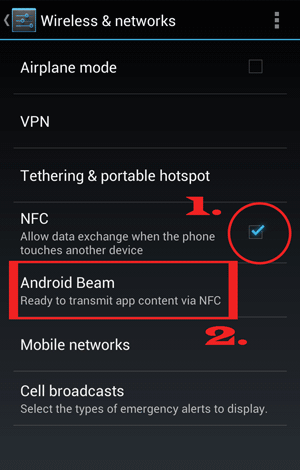
Étape 2. Sélectionnez le SMS que vous souhaitez transférer et placez deux appareils dos à dos pour vous connecter avec succès.
Étape 3. Sur l'appareil Samsung source, cliquez sur « Toucher pour transférer » pour lancer le transfert de fichiers. Une fois le transfert du message terminé, vous recevrez une notification audio.
SHAREit est une application gratuite qui vous permet de transférer avec des amis face à face ou à distance des SMS, MMS, applications, journaux d'appels, musique, vidéos, photos, documents ou tout fichier sur un téléphone mobile. Il n'y a aucune limitation sur le type de fichier, la taille du fichier ou le nombre de fichiers. Cependant, ce logiciel peut contenir des publicités gênantes et ne garantit pas la confidentialité des données. Si vous souhaitez en savoir plus sur ce logiciel, vous pouvez consulter cette revue SHAREit .
Comment transférer des messages de Samsung vers Samsung ?
Étape 1. Installez et lancez SHAREit sur les deux appareils Samsung.
Étape 2. Appuyez sur « Envoyer » sur la page d'accueil de SHAREit, sélectionnez les messages que vous souhaitez transférer de Samsung vers Samsung et appuyez sur « Envoyer » sur le téléphone Samsung source.
Étape 3. Sur le téléphone Samsung cible, cliquez sur « Recevoir » pour rendre le Samsung cible trouvable.

Étape 4. De retour au téléphone source, appuyez sur « Appareil récepteur » pour bien connecter les deux et démarrer le processus de transfert.
Comment transférer des messages de Samsung vers Samsung ? Après avoir lu cet article, vous maîtrisez 7 manières différentes d’y parvenir. Apparemment, chaque méthode a sa propre particularité et vous devez trouver des méthodes qui ne conviennent pas au transfert rapide de nombreux messages. Ainsi, nous vous recommandons fortement d'utiliser Coolmuster Mobile Transfer ou Coolmuster Android Assistant pour transférer des messages de Samsung vers Samsung car il est rapide, facile à utiliser, hautement sécurisé et facile à lire. Bien sûr, vous pouvez également choisir d’autres méthodes si vous êtes certain que celle-ci vous convient, tout dépend de vous.
Eh bien, si vous rencontrez un problème lors de l'utilisation, partagez votre avis et laissez un commentaire ci-dessous, afin que nous puissions vous aider à le résoudre.
Articles connexes :
Comment transférer des données de Samsung vers Samsung : guide étape par étape
Comment transférer des messages texte d' Android vers Android (6 méthodes)
Comment transférer WhatsApp de l'ancien Samsung vers le nouveau Samsung de 4 manières sans tracas ?
Comment transférer des photos de Samsung vers Samsung en 6 méthodes [2025]

 Transfert de téléphone à téléphone
Transfert de téléphone à téléphone
 Comment transférer des messages de Samsung à Samsung en quelques minutes
Comment transférer des messages de Samsung à Samsung en quelques minutes





